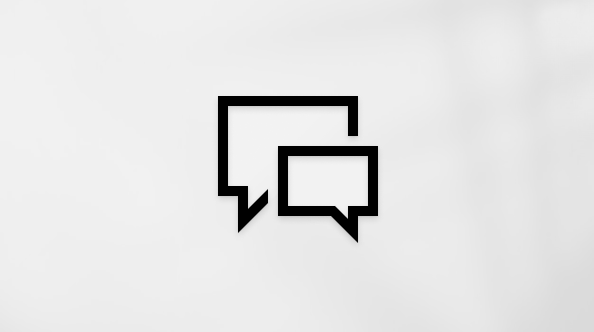我們讓 Windows 更容易透過最新功能與改良功能維持在最新狀態 — 而且我們已將打斷您的情況與重新啟動次數降到最低。
好消息是您不需要執行任何動作就能取得最新的更新,因為除非您使用計量付費連線,否則更新會在可用時自動下載並安裝 (,除非您使用計量付費連線,否則您必須) 更新才能下載。
有時候,您的計算機可能需要重新啟動以完成安裝更新。 您可以使用「使用時間」讓我們知道您通常會使電腦的時間,以避免電腦在您不方便的時間重新啟動。
在 Windows 11 中設定使用時間的方式有兩種。
讓 Windows 根據您的裝置的活動自動調整使用時間
-
選 > [設定] > Windows Update [ 進階選項] > [開始]。
-
在 [使用時間] 旁邊, 選取 [ 自動]。
選取您自己的使用時間
-
選 > [設定] > Windows Update [ 進階選項] > [開始]。
-
在 [使用時間] 旁邊, 選取 [手動]。
Windows 10 將於 2025 年 10 月終止支援
2025 年 10 月 14 日之後,Microsoft 將不再提供 Windows Update、技術協助或 Windows 10 安全性問題修正的免費軟體更新。 您的電腦仍可運作,但我們建議您移至 Windows 11。
我們讓 Windows 更容易透過最新功能與改良功能維持在最新狀態 — 而且我們已將打斷您的情況與重新啟動次數降到最低。
好消息是您不需要執行任何動作就能取得最新的更新,因為除非您使用計量付費連線,否則更新會在可用時自動下載並安裝 (,除非您使用計量付費連線,否則您必須) 更新才能下載。
有時候,您的計算機可能需要重新啟動以完成安裝更新。 您可以使用「使用時間」讓我們知道您通常會使電腦的時間,以避免電腦在您不方便的時間重新啟動。
在 Windows 10 中設定使用時間的方式有兩種。
讓 Windows 根據您的裝置的活動自動調整使用時間
-
選取 [開始],然後選取 [設定 > 更新 & 安全 性 > Windows Update],然後選取 [變更使用時間]。
-
開啟 [根據活動自動調整此裝置的使用時間]。 然後選取 [儲存]。
選取您自己的使用時間
-
選取 [開始],然後選取 [設定 > 更新 & 安全 性 > Windows Update],然後選取 [變更使用時間]。
-
在您目前的使用時間旁邊,選取 [變更]。 選取使用時間的開始時間和結束時間。 然後選取 [儲存]。